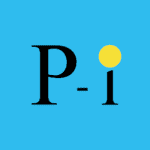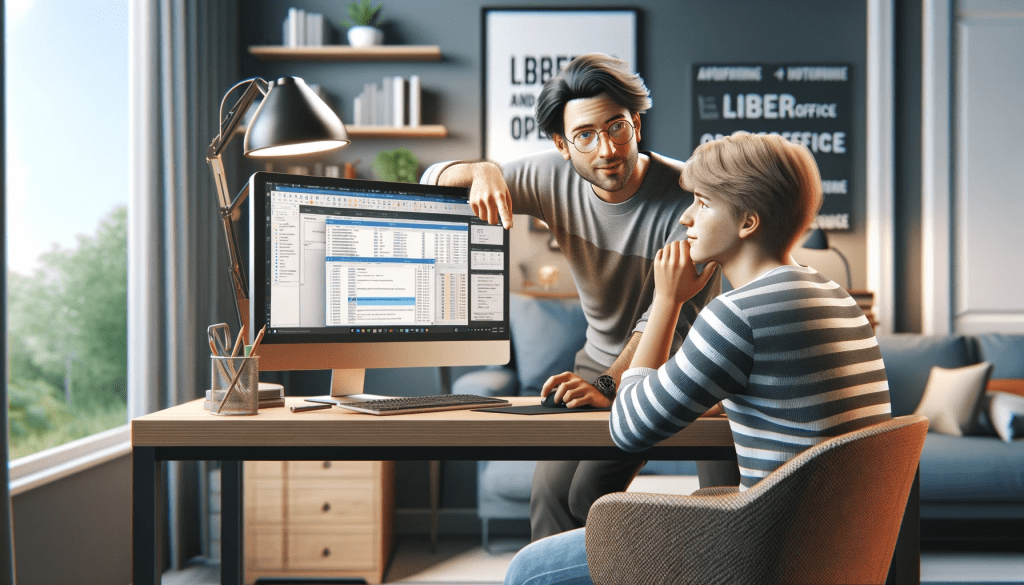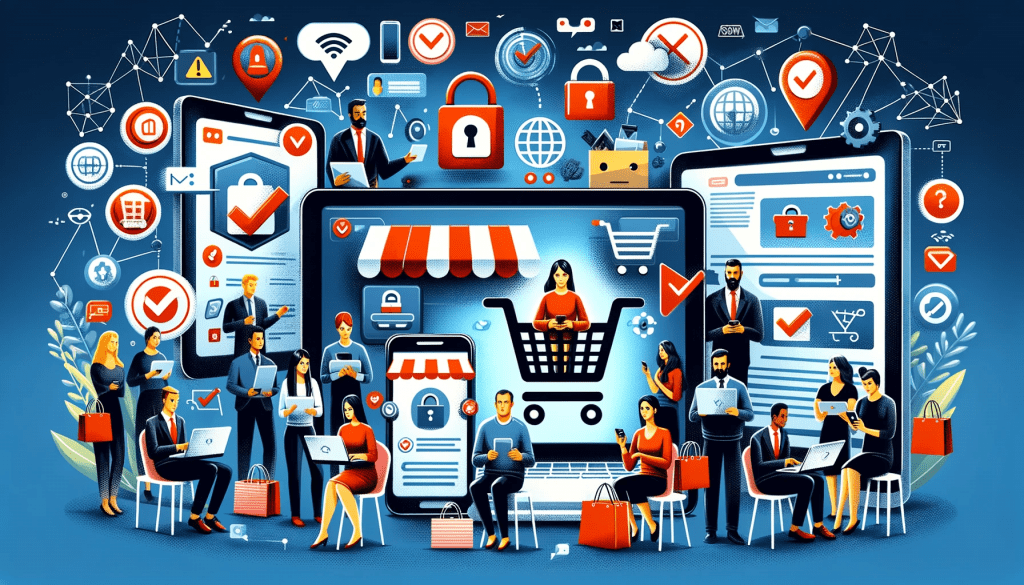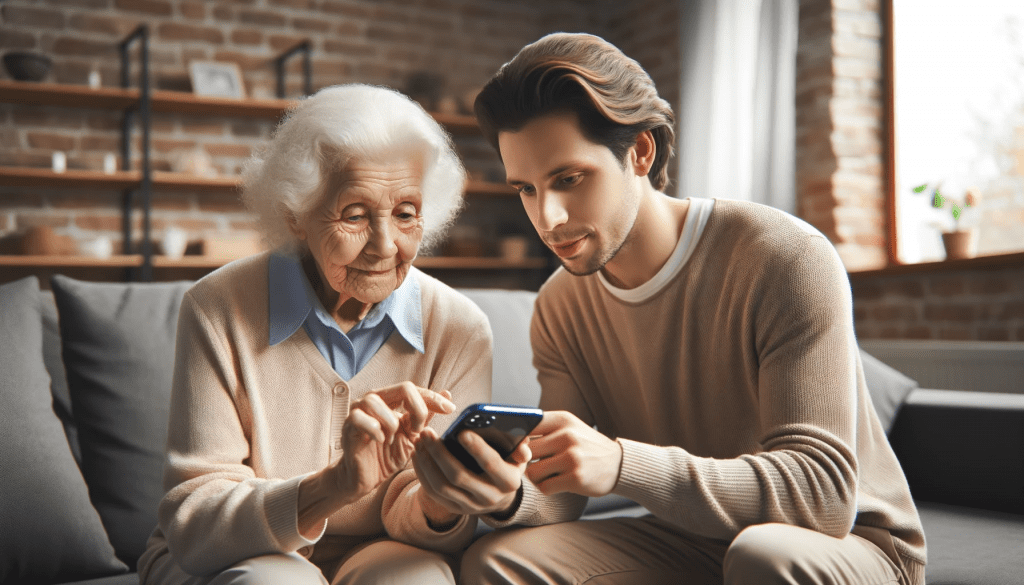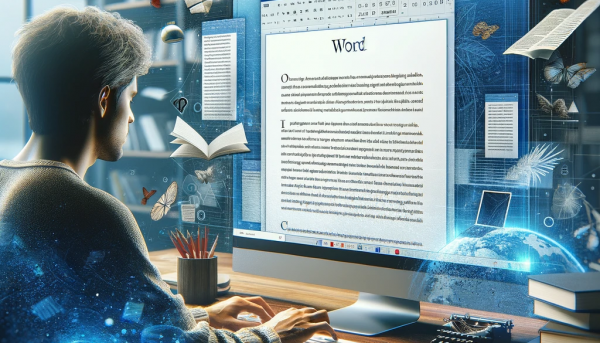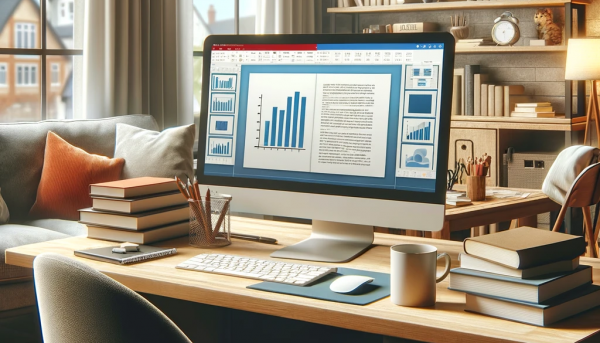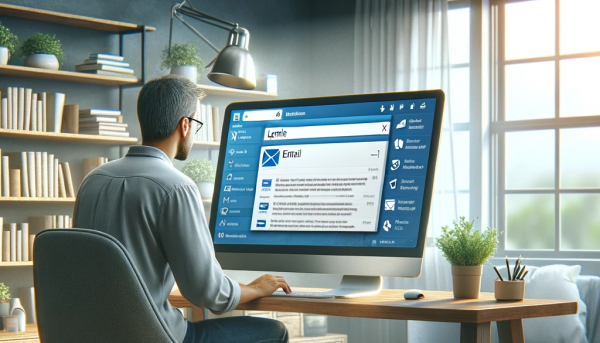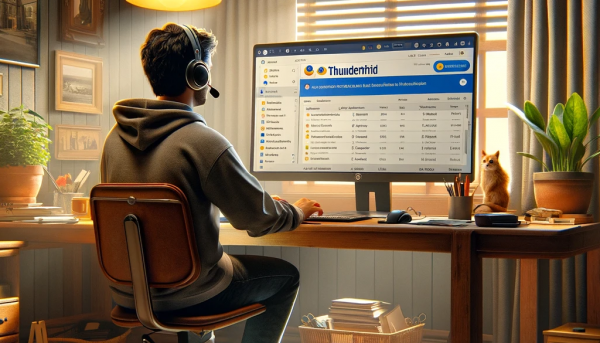Des formations informatique à domicile
Les cours informatique ont lieux chez vous : pas besoin de vous déplacer. Nous nous m’adaptons à vos besoins et nous n’allons jamais vous apprendre des choses qui vous seraient inutiles.
Les cours sont adaptés, c’est à dire que nous allons au rythme de chaque personne : notre but est que vous puissiez vous débrouiller seul après votre formation. Si vous n’avez pas compris le cours, nous le reformulerons afin d’être le plus clair possible.
Nous ne fournissons pas de support écrit, pourquoi ? Il est préférable que vous preniez des notes : vous allez ainsi utilisez vos mots, indiquez les exemples que vous souhaitez. C’est en écrivant le cours, en le relisant et en pratiquant que l’on peut apprendre correctement et rapidement.
Comment les cours se déroulent ? Il y a 2 possibilités :
- Vous avez fait une liste de questions et dans ce cas, le cours répondra à celles-ci
- Vous n’avez pas de questions : nous vous proposerons plusieurs thèmes qui vous seraient utiles et c’est vous qui choisissez.
Dans tous les cas, c’est vous qui êtes devant votre ordinateur, votre tablette ou votre smartphone, c’est vous qui manipulez : le formateur reste à côté de vous (mais à distance du fait de la Covid-19).
Des cours informatique sur ordinateurs, tablettes, smartphones, box internet et box TV
Découverte de l’informatique
Vous venez d’acheter un ordinateur (PC, Mac, Ordissimo), une tablette (iPad, Androïd, Windows) ou un smartphone et vous craignez de faire n’importe quoi ? Vous vous posez des questions concernant telle ou telle fonctionnalité de votre matériel ?
- Avec un ordinateur sous Windows
Bureau, Fenêtre, Barre des tâches, Copier/coller, Création de dossiers, Différence entre un fichier et un dossier, Clic gauche, double clics et clic droit, Les mises à jour, Pièces – jointes, Cloud, Clé USB, Carte SD, …
Voilà des mots et fonctionnalités pas toujours compréhensibles et pas toujours simples à utiliser ! Le formateur vous donnera les bases afin d’utiliser pleinement votre ordinateur et surtout, par rapport à vos besoins !
La création de dossiers est très utile afin de trier vos documents, images, musiques, vidéos et téléchargements, mais quelle est la différence entre un dossier et un fichier ? Si vous ne le savez pas, vous aurez un cours concernant le tri de vos données et vous verrez que c’est très simple !
Les clics (gauches, droits, doubles) sont souvent difficiles à comprendre et à utiliser pour beaucoup de personnes. Pourtant, il est nécessaire de savoir les utiliser afin de ne pas perdre de temps lorsque l’on a justement besoin de créer des dossiers, de faire du copier/coller, d’ouvrir quelque chose, …
L’utilisation de clés USB et/ou de disques durs externes est primordiale ! En effet, il est très important de faire une sauvegarde de vos données (au risque de perdre vos documents, photos, …). Vous aurez ainsi, une formation sur comment faire une sauvegarde de vos données (si vous ne savez pas en faire).
OneDrive, le Cloud, qu’est-ce que sait ? A quoi ça sert ? Est-ce sécurisé ? On en entend parler tout le temps et partout ! Mais quel est son utilité et comment l’utiliser ? Vous verrez dans les cours, que vous utilisez sûrement déjà le Cloud sans même le savoir !
Les pièces-jointes sont en permanence utilisées, mais comment en envoyer ? Comment scanner (numériser) des documents et les envoyer par mail ? Le formateur vous expliquera comment faire pas à pas.
- Avec un Mac (ordinateur de la marque d’Apple)
Finder, Safari, Signet, Dock, Préférences système, iCloud, Photos, Mails, …
Les Macs sont totalement différents des ordinateurs sous Windows. Si vous êtes habitué à utiliser un Mac et que demain, vous voulez utiliser Windows, vous serez totalement perdu (et inversement) ! Mais on peut faire les mêmes choses !
Le formateur vous expliquera comment créer des dossiers afin de trier vos documents, images, musiques, vidéos et téléchargements. Lorsque l’on utilise un ordinateur, le tri des données est la base pour son utilisation ! On utilisera alors le Finder.
L’utilisation du Dock est bien entendu à connaître, car il vous servira en permanence ! Vous aurez ainsi un cours sur son utilisation : comment l’agrandir, rajouter et supprimer des applications, …
La gestion de vos photos est importante, il faut savoir comment créer des dossiers ou des albums, comment les retrouver, comment les améliorer facilement et rapidement, …
iCloud : qu’est-ce que c’est ? Quel est son utilité ? Est-ce sécurisé et comment l’utiliser ? Un cours vous sera donné (si vous en avez besoin) afin de l’utiliser correctement et pleinement !
- Avec un Ordissimo
Les Ordissimo sont des ordinateurs parfaits pour les débutants et surtout les personnes âgées : ils sont très simples à utiliser et on peut presque faire les mêmes choses qu’avec un autre ordinateur. On oublie le clic droit et le copier/coller avec la souris !
Envoyer et recevoir des mails : vous allez facilement apprendre à consulter vos mails et à en envoyer ! Vous allez apprendre à consulter et enregistrer les pièces-jointes ainsi qu’à en envoyer.
Le carnet d’adresses vous permettra d’enregistrer vos contacts avec la possibilité de mettre leurs noms et prénoms (bien évidemment), leurs adresses mails, leurs numéros de téléphones, leurs adresses postales, …
La consultation d’internet sera simple afin d’effectuer différentes recherches, regardez des vidéos, … Bref, comme un ordinateur classique.
Imprimer des documents, des mails, des sites internet, des photos est très simple : votre formateur vous le montrera !
Vous aurez également un cours sur le traitement de texte (si besoin), sur Skype, ainsi que sur les autres logiciels.
Initiation aux logiciels
Voilà, votre ordinateur est acheté, vous connaissez votre matériel, vous découvrez alors les logiciels déjà installés ainsi que les logiciels à installer suivant vos besoins :
– Anti-virus (gratuits ou payants)
– Les navigateurs (Edge, FireFox, Google Chrome, Safari, …)
– Microsoft Office (Word, Excel, PowerPoint, …)
– Open Office (Writer, Calc, Impress, …)
– Libre Office (Writer, Calc, Impress, …)
– Thunderbird
– Acrobat reader
– Logiciels de tri de photos
– …
Vous essayez de les découvrir en effectuant des tests ? Cela prend du temps et cela n’est pas très efficace. A force, par énervement du fait que vous n’arrivez pas forcément à les faire fonctionner, vous décidez de ne plus les utiliser.
Au lieu de les ignorer, apprenez à vous en servir, et vous verrez qu’ils vous seront d’une grande utilité.
– Word, Writer d’Open Office et de Libre Office sont des traitements de texte
Vous allez apprendre à rédiger correctement des lettres, à créer des menus par exemple et pleins d’autres types de documents (suivant vos besoins).
– Excel, Cal d’Open Office et de Libre Office sont des tableurs
Ils vous permettront de créer des tableaux avec des calculs automatisés et des graphiques. Cela peut être utile, par exemple, pour faire un relevé bancaire ou faire le bilan de vos dépenses par exemple !
– PowerPoint, Impress d’Open Office et de Libre Office sont des logiciels pour créer des diaporamas
Vous avez sûrement reçu par mail des diaporamas (les fameux fichiers .pps) : ce sont des séries d’images avec de la musique, des animations et du texte. Si vous le voulez, le formateur vous apprendra très facilement à en réaliser. Vous souhaitez enregistrer une des photos d’un diaporama sur votre ordinateur ? Cela est bien entendu possible et un cours vous sera donné !
– Thunderbird
Vous n’aimez pas la présentation de votre messagerie sur le site internet de votre fournisseur de mails ? Patrick – Informatique vous conseillera alors d’utiliser le logiciel gratuit Thunderbird. Le formateur vous l’installera et vous donnera un cours sur : comment envoyer un mail avec ou sans pièces-jointes, comment rajouter/modifier/supprimer des contacts, comment enregistrer des pièces-jointes, comment trier vos mails, … Bien entendu, il existe pleins d’autres logiciels et applications permettant de consulter vos mails et votre formateur s’adaptera à celui que vous souhaitez utiliser.
– Les antivirus
Il faut toujours avoir un antivirus (gratuit ou payant) que ce soit sous Windows ou avec un Mac ! Le formateur vous conseillera sur les meilleurs antivirus gratuits et payants et vous en installera un si vous le souhaitez.
– …
Initiation à Internet
Vous avez maintenant une connexion Internet et vous ne savez pas comment effectuer des recherches, envoyer des mails, vous avez peur d’attraper des virus ?
Alors initiez-vous à Internet afin d’avoir les bases, puis d’avoir plein d’astuces afin de bien naviguer sur Internet et de connaître plusieurs services très utiles sur Internet :
– Recherche (comment les faire, trouver les bons sites, rechercher des photos, des vidéos, une adresse, un itinéraire, …)
– Utilisez les services de Replay afin de pouvoir regarder une émission ou une série que vous avez ratée !
– Messagerie (créer ou pas un compte, envoyer un mail avec ou sans pièce-jointe à une ou plusieurs personnes, …)
– Facebook et Messenger
– Réservations de trains, d’hôtels, de vols
– Achats sur Internet
– Location de films et de séries
– Faire sa déclaration d’impôts
– Consulter ses factures (Internet, électricité, gaz, eau, …)
– Utilisation du Cloud
– …
Formation à la retouche de photos
Vous ne savez pas quoi faire avec vos photos ? Vous souhaitez améliorer vos photos (luminosité, contraste, couleurs, yeux rouges, …) Vous souhaitez réaliser des montages afin de les envoyer à vos amis ou en faire des cartes postales, … ? On pense souvent que nos photos sont ratées : trop de lumière, pas assez de contraste, … Cela peut tout simplement venir de l’éclairage de la pièce où vous vous trouvez et de l’inclinaison de l’écran.
Patrick – Informatique va vous apprendre à : – Trier vos photos – Améliorer les couleurs, la luminosité et le contraste – Retirer les yeux rouges – …Puis, réaliser des montages photos afin de les mettre en avant et de les utiliser pour : un livre photos, un poster, un calendrier, …
Initiation au montage vidéo
Avec les Smartphones, on n’arrête pas de prendre des photos et des vidéos. Pourquoi ne pas créer un DVD ? Cela vous permettra de partager ses souvenirs avec vos amis, votre famille. Mais il y a toujours des scènes que l’on voudrait retirer, on aimerait rajouter du texte, des sons, de la musique, des petits effets, … Le formateur vous apprendra à créer des montages vidéo et à réaliser des DVD. Avec cette initiation, vos films seront encore plus agréables à regarder.
Formation informatique sur les appareils mobiles
- Avec un smartphone (Androïd, iPhone, Windows, Ordissimo)
Applications, Paramètres, Photos/Vidéos, Play Store, App Store, MMS, …
Ce sont des mots pas très clair pour vous ? Prenez le temps d’apprendre les bases avant de vous lancer. Le formateur vous apprendra à utiliser très facilement votre téléphone : ajouter des contacts, appeler/répondre, prendre des photos et vidéos, les trier et les améliorer, les envoyer par SMS ou mails, télécharger des applications, utiliser les applications WhatsApp, Signal, Telegram, Messenger, Skype, Maps, Plan, … Sauvegarder vos contacts, photos et vidéos sur le Cloud et/ou sur votre ordinateur, …
Entre 4 ou 6 heures (ceci est une estimation car cela dépend des personnes), vous aurez les bases afin de pouvoir vous familiariser avec votre matériel informatique.
- Avec une tablette (iPad, Androïd, Windows, Ordissimo)
Applications, paramètres, photos/vidéos, Play Store, App Store, …
Une tablette peut remplacer un ordinateur ou être un complément. Que peut-on faire avec ? Comment consulter ses mails ? Comment regarder la télé ? Où télécharger des applications ? Peut-on imprimer à partir d’une tablette ? Vous aurez des cours afin de pouvoir profiter de votre tablette !
Des tarifs adaptés suivant si vous êtes un particulier, une association ou une entreprise. La carte de fidélité (pour les particuliers) vous permet d’avoir des réductions.
Prenez rendez-vous !
N’hésitez pas à en parler autour de vous !
Par téléphone
06.13.28.35.08
Par mail
Envoyez votre demande !